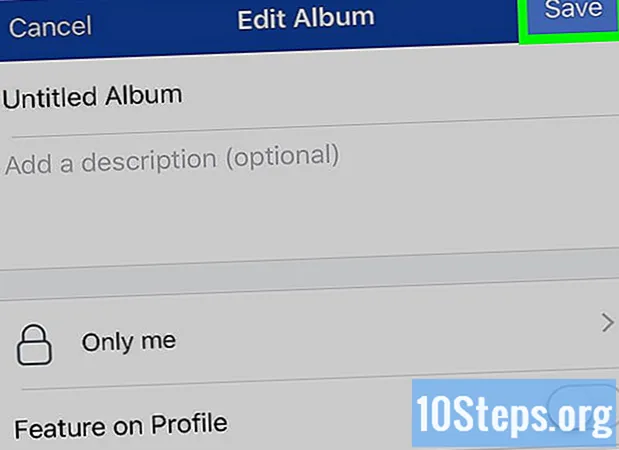
Tartalom
Ebben a cikkben megtudhatja, hogyan lehet megakadályozni, hogy mások megtekinthessék fényképeit vagy albumait a Facebookon. Lehetőség van arra, hogy a tartalmat privátként hagyjuk mind a weboldalon (asztali), mind pedig a közösségi hálózat mobil változatában. Ne feledje, hogy nem szerkesztheti az olyan fényképek, albumok és videók adatvédelmi beállításait, amelyeket nem töltött fel a profiljába.
Lépések
1/4-es módszer: Egyetlen privát fotó elhagyása (asztali)
Nyissa meg a Facebook egy internetes böngészőben. A hírcsatorna akkor jelenik meg, ha már be van jelentkezve fiókjába.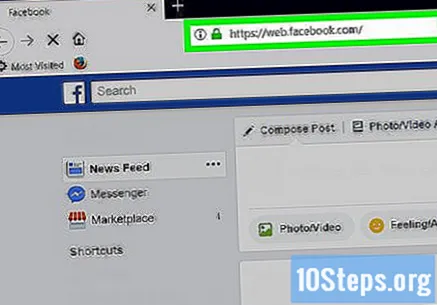
- Ellenkező esetben adja meg az e-mail címet és a jelszót a hozzáféréshez.
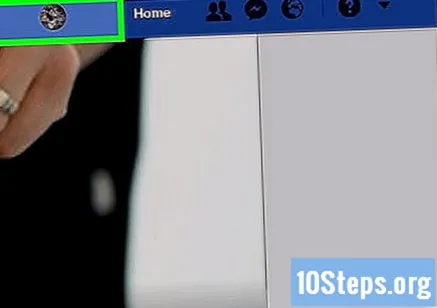
Írja be profilját a nevére kattintva a Facebook oldal jobb felső sarkában.
Lépjen a fülre Fotók, a fedőlap alatt (a képernyő tetején).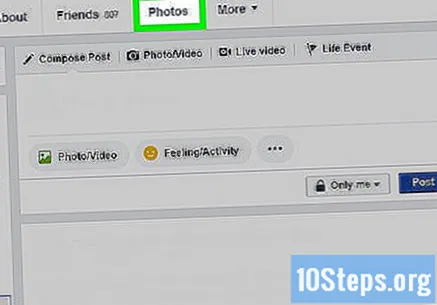
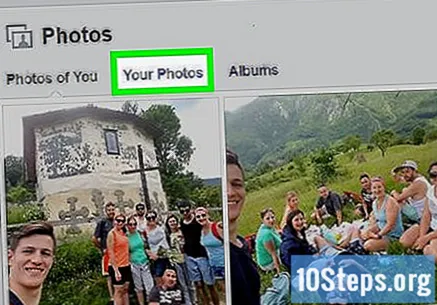
Válasszon fotó kategóriát. Kattintson az egyikre (például „Az Ön fotói”) az ablak tetején.
Válassza ki azt a képet, amelyet priváttá szeretne tenni. Megnyitják.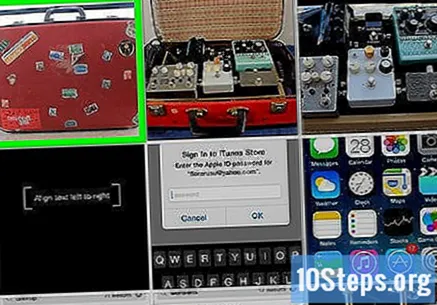
- A fényképet biztosan Ön küldte, nem pedig egy másik felhasználó feltöltése (még akkor is, ha benne van).
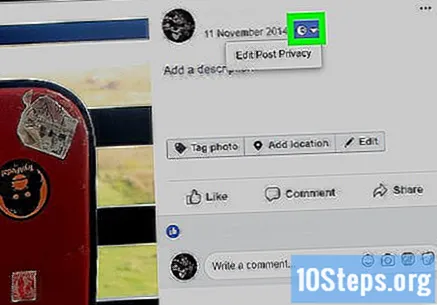
Kattintson a kép jobb és jobb oldalán, az ön neve alatt, egy (vagy két) ember sziluettjéhez hasonló „Adatvédelem” ikonra. Megjelenik egy legördülő menü.- Megjelenik a „Post Adatvédelem szerkesztése” menü; kattintson rá a bejegyzéshez való ugráshoz, majd a tetején található adatvédelmi ikonra.
kattints be A legtöbb…a legördülő menüben.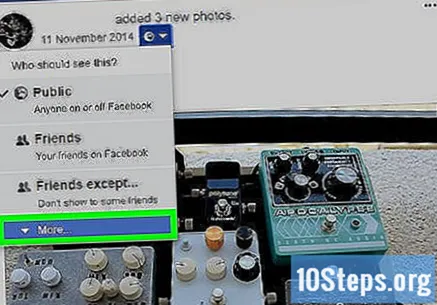
Válassza a lehetőséget Csak én, a kibővített menüben. Az adatvédelmi beállítások megváltoznak, és csak Ön láthatja a fényképet.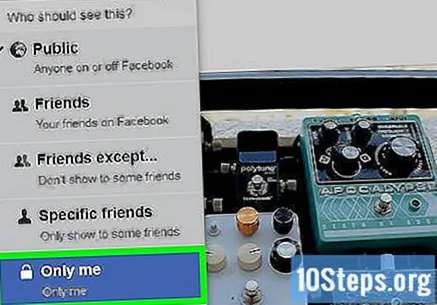
2. módszer a 4-ből: Egyetlen fotó magánkézben hagyása (mobil eszközök)
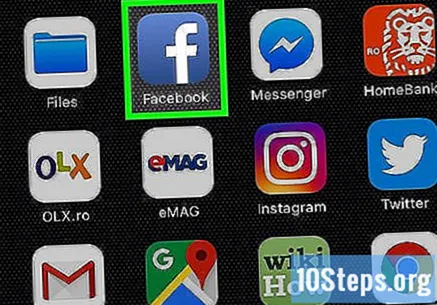
Nyissa meg a Facebookot az alkalmazás ikonjának megérintésével (fehér „f” a sötétkék alapon). A hírcsatorna megnyílik, ha már be van jelentkezve.- Írja be az e-mail címet és a jelszót a bejelentkezéshez, ha még nem szerepel a profiljában.
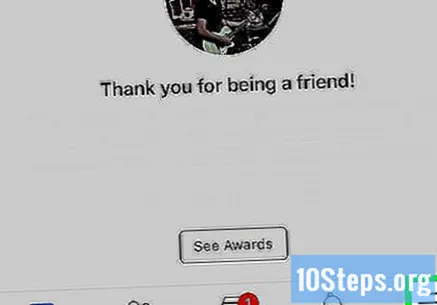
Érintse meg az ikont ☰. A képernyő jobb alsó sarkában lesz, az iPhone-on, vagy a tetején, az Android-on, és megnyílik egy menü.
Érintse meg a nevét a menü tetején. Megnyílik a profiloldala.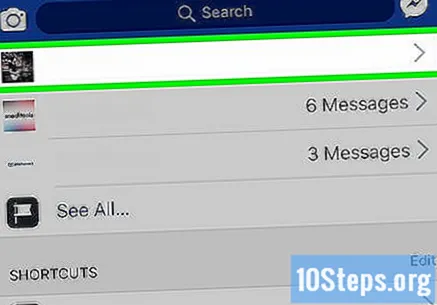
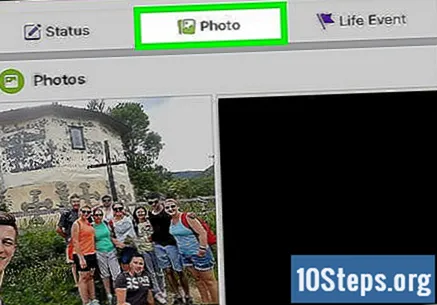
Görgessen lefelé, és érintse meg a elemet Fotók, amely az információs szakasz lapja.
Válasszon egy fényképkategóriát, például a "Feltöltések" lehetőséget a képernyő tetején.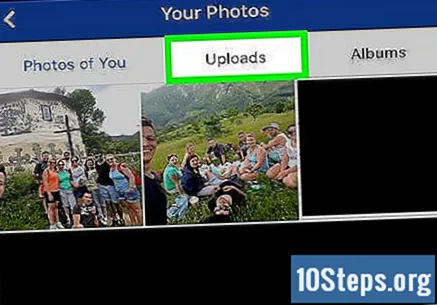
Válassza ki azt a képet, amelyet priváttá kell tenni. Megnyitják.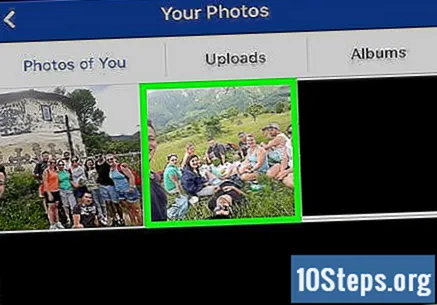
- Ellenőrizze, hogy a választott fényképet Ön küldte-e, és nem olyan, amelyben megjelölték. Nincs mód a magánjellegű tartalmak adatvédelmi beállításainak módosítására.
Érintés ⋯a képernyő jobb felső sarkában. Megjelenik egy menü.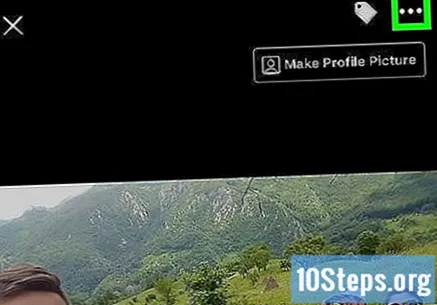
- Android rendszeren érintse meg és tartsa az ujját a fotón.
Lépjen be Adatvédelmi beállítások szerkesztésea menüben. Megnyílik egy másik ablak.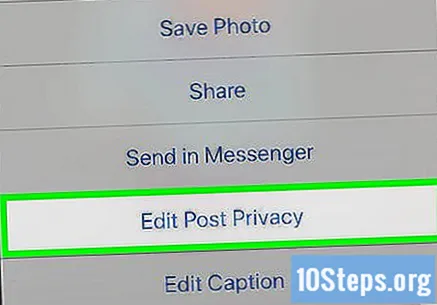
- Néhány fotónál koppintson a „Bejegyzés adatvédelem szerkesztése” elemre.
- Ha nem találja az opciót, a fénykép egy felhasználó által létrehozott albumból származik, és nem lehet priváttá tenni. A konfiguráció módosításához kövesse ezeket a lépéseket.
Érintés A legtöbba menü végén.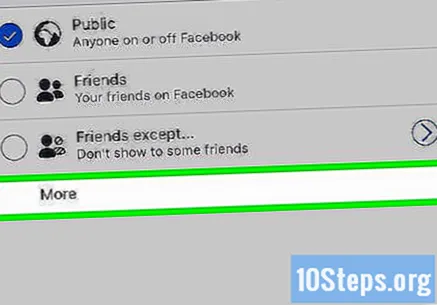
- Ha csak a „Csak én” alternatíva jelenik meg, hagyja ki ezt a lépést.
Érintés Csak én.
A képernyő jobb felső sarkában válassza a lehetőséget Megállapítottam. A képpreferenciák mentésre kerülnek, elrejtve mindenki előtt, kivéve te.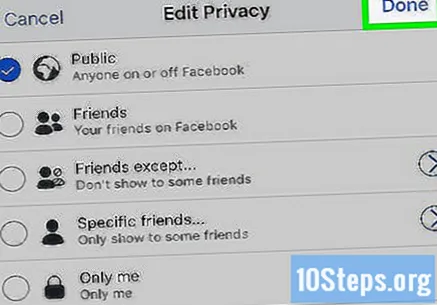
3. Módszer a 4-ből: Az album priváttá tétele (asztali)
Nyissa meg a Facebook egy internetes böngészőben. A hírcsatorna akkor jelenik meg, ha már be van jelentkezve fiókjába.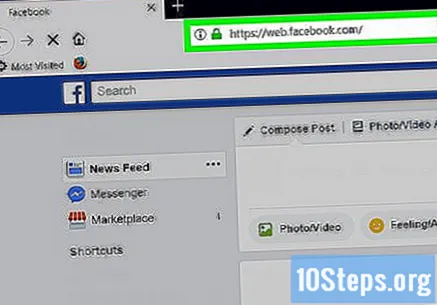
- Ellenkező esetben adja meg az e-mail címet és a jelszót a hozzáféréshez.
Írja be profilját a nevére kattintva a Facebook oldal jobb felső sarkában.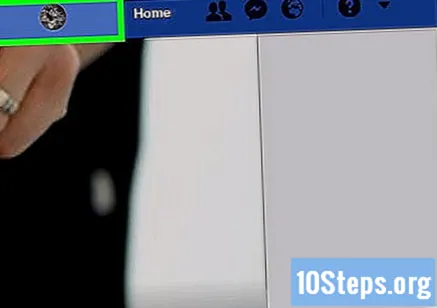
kattints be Fotók, amely az egyik fül a címlapkép alatt.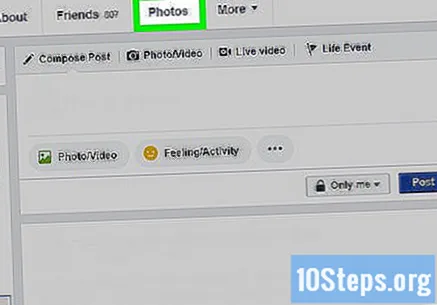
Ugrás a szakaszra Album, a „Fotók” jobb felső sarkában. Megjelenik a profilfotóalbumok listája.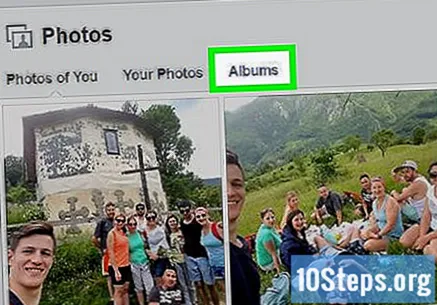
Válassza ki a védeni kívánt albumot.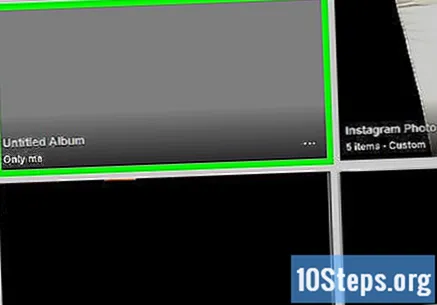
- Mivel az albumok egy része be van ágyazva a Facebook oldalára, nem tehetők priváttá.
- A „Mobil feltöltések” album (vagy az Apple okostelefonról régebbi feltöltések esetén az „iOS Photos”) nem szerkesztheti az adatvédelmi beállításokat.
kattints be ⋯, az album borítójának jobb alsó sarkában. Megnyílik egy menü.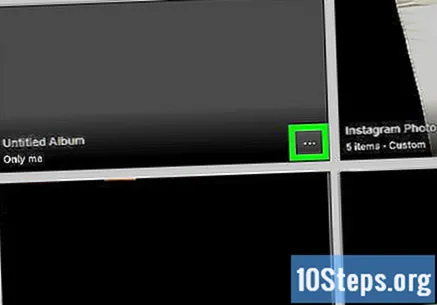
- Ha ez az ikon nem jelenik meg, az album nem védhető. Van azonban mód arra, hogy az egyes fotókat és videókat priváttá tegyük.
kattints be Szerkesztenia menüben. Megnyílik az album oldala.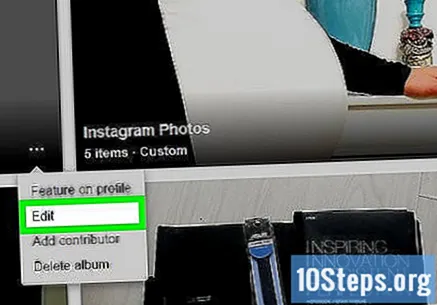
Válassza ki az "Adatvédelem" legördülő menüt az oldal tetején, hogy megjelenjen egy másik.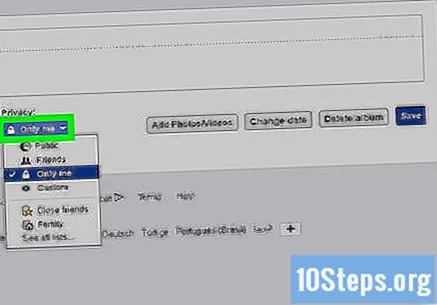
kattints be Csak éna legördülő menüben.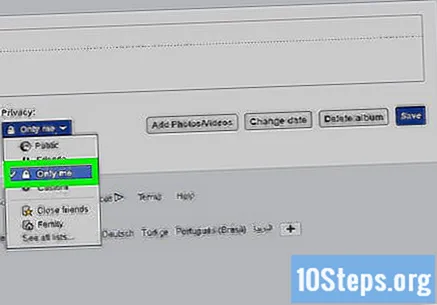
- Ha az opció nem jelenik meg, kattintson a „Minden lista megtekintése ...” gombra a menü kibontásához.
Választás Menteni, amely a kék gomb az oldal jobb felső sarkában. Az összes beállítás tárolásra kerül, és az album változásai csak Önnek jelennek meg.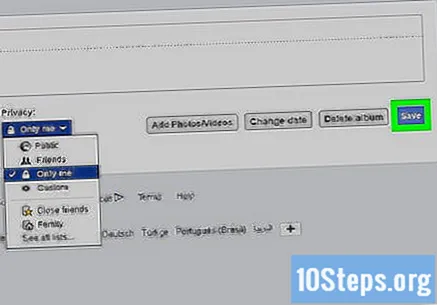
4/4 módszer: Az album priváttá tétele (mobil eszközök)
Nyissa meg a Facebookot az alkalmazás ikonjára koppintva (fehér „f” a sötétkék alapon). A hírcsatorna megnyílik, ha már be van jelentkezve.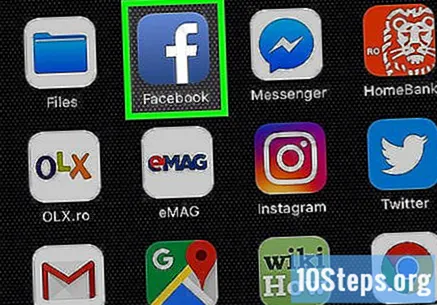
- Ellenkező esetben a folytatáshoz adja meg e-mail címét és jelszavát.
Érintse meg az ikont ☰. A képernyő jobb alsó sarkában lesz, az iPhone-on, vagy az Android tetején. Megnyílik egy menü.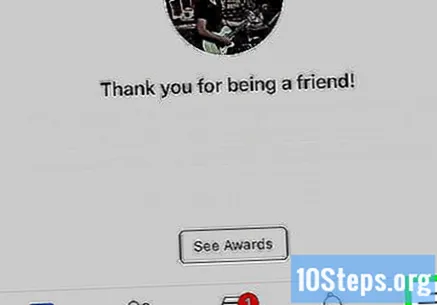
Fent érintse meg a nevét; a profiloldala megjelenik.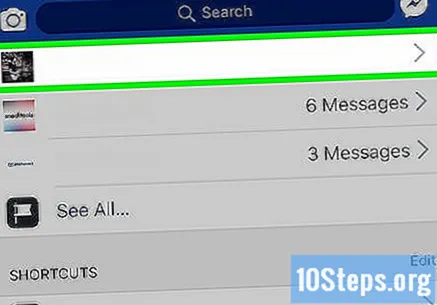
Görgessen lefelé, és érintse meg a elemet Fotók, amely az a fül, amely alatt az adatai megjelennek.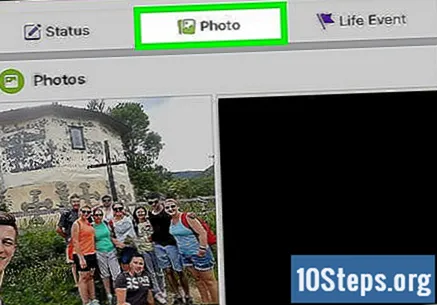
Választás Albumoka képernyő jobb felső sarkában. Megjelenik az összes profilfotóalbum listája.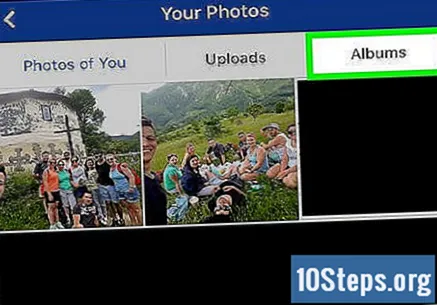
Válasszon egy létrehozott albumot, mivel csak azokat lehet priváttá tenni, amelyeket feltöltött a közösségi hálózatra.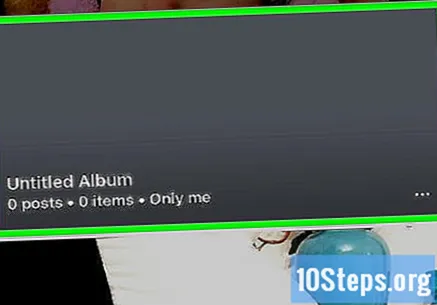
- Ha a képek a Facebook egyik „normál” albumában vannak (például „Mobileszközök”), kövesse ezeket a lépéseket, hogy külön elrejtse őket.
Érintés ⋯, az album jobb felső sarkában.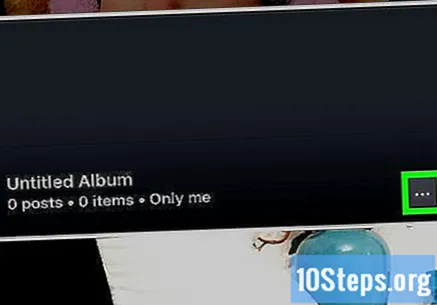
- Nincs mód az album adatvédelmének szerkesztésére, ha az opció nem érhető el.
Érintse meg az aktuális adatvédelmi beállítást. Általában ez a "Barátok" vagy a "Nyilvános" lesz, a képernyő közepén; kiválasztásakor megjelenik egy menü.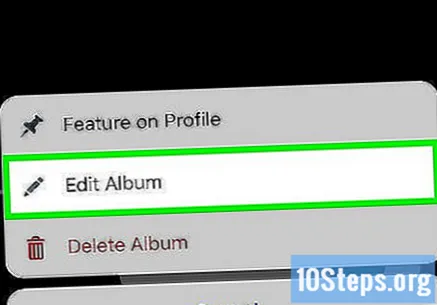
Választás Csak én és zárja be a menüt.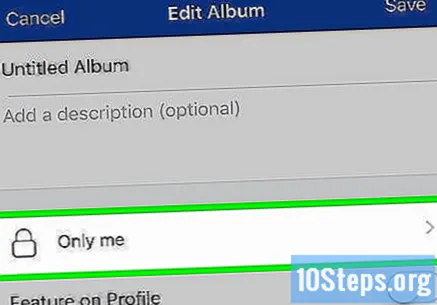
A képernyő jobb felső sarkában válassza a lehetőséget Menteni. A fényképalbum tárolásra kerül, és csak te láthatod.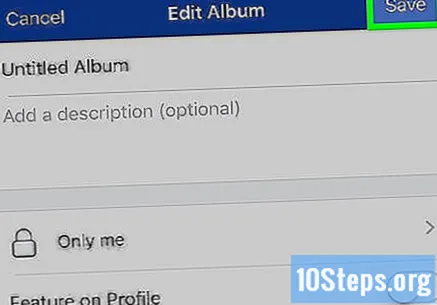
Tippek
- Ha valaki olyan fotót tölt fel, amelyet nem akar, a Facebookra töltheti fel, jelentheti a bejegyzést az oldal adminisztrációjának felülvizsgálatára.


